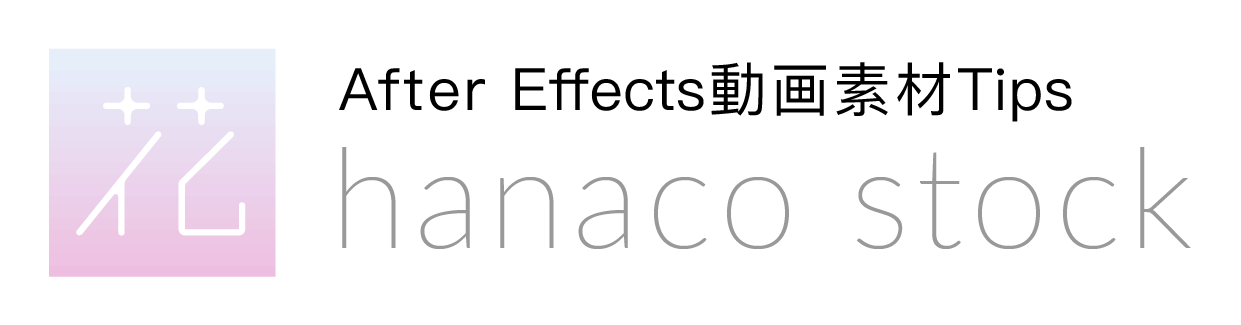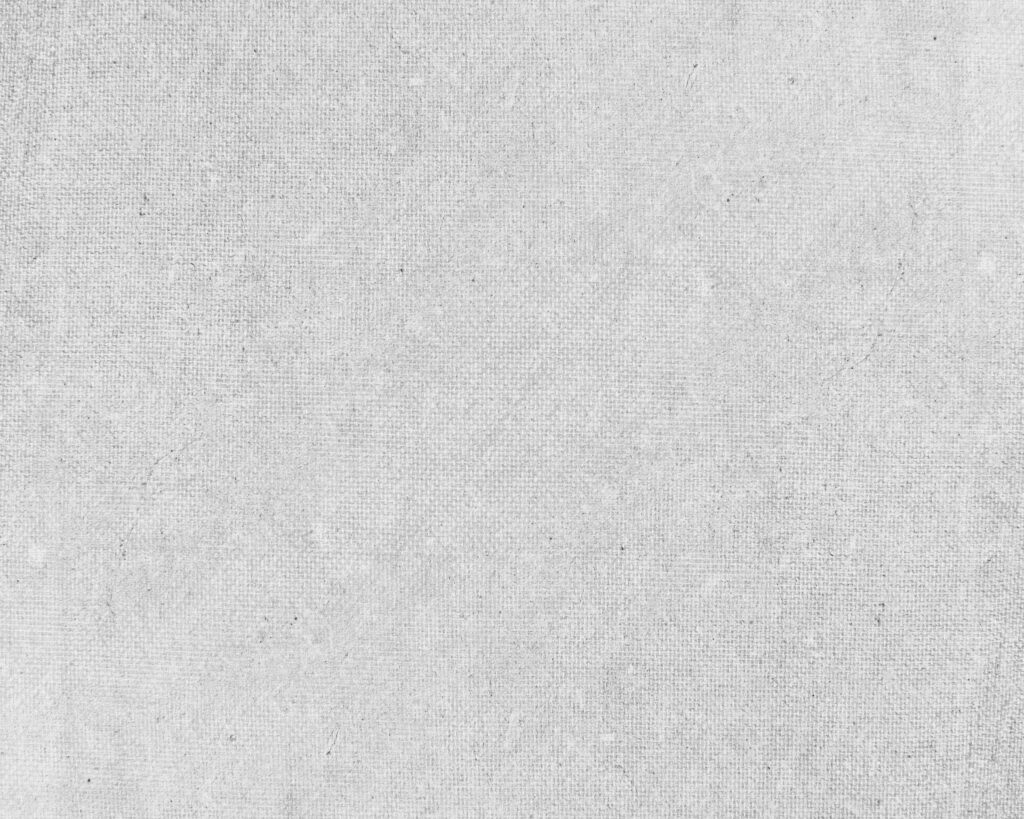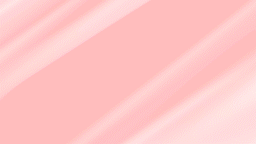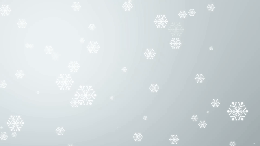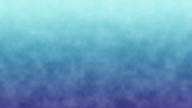手書きっぽくゆらゆら動く、チェック柄の作り方です。
- 制作サイズ:1920×1080
- エフェクト:チェッカーボード、タービュレントディスプレイス
完成動画 & AEデータ▶︎Download
STEP .1
チェック柄を作成します。
新規コンポジションに平面レイヤーを作成。(カラーは黒にしています。)
チェッカーボードを適用して、以下の数値を設定します。
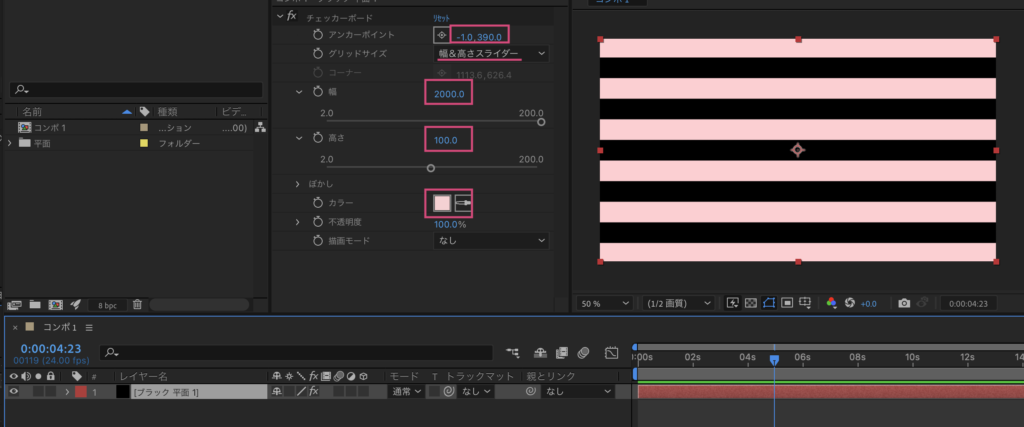
- アンカーポイント:-1.0 , 390
- グリッドサイズ:幅&高さスライダー
- 幅:2000
- 高さ:100
- カラー:お好きな色で(FFCDD1)
縦の柄を作ります。
レイヤーを複製(comand (Ctrl) +D)して以下の数値を設定してください。
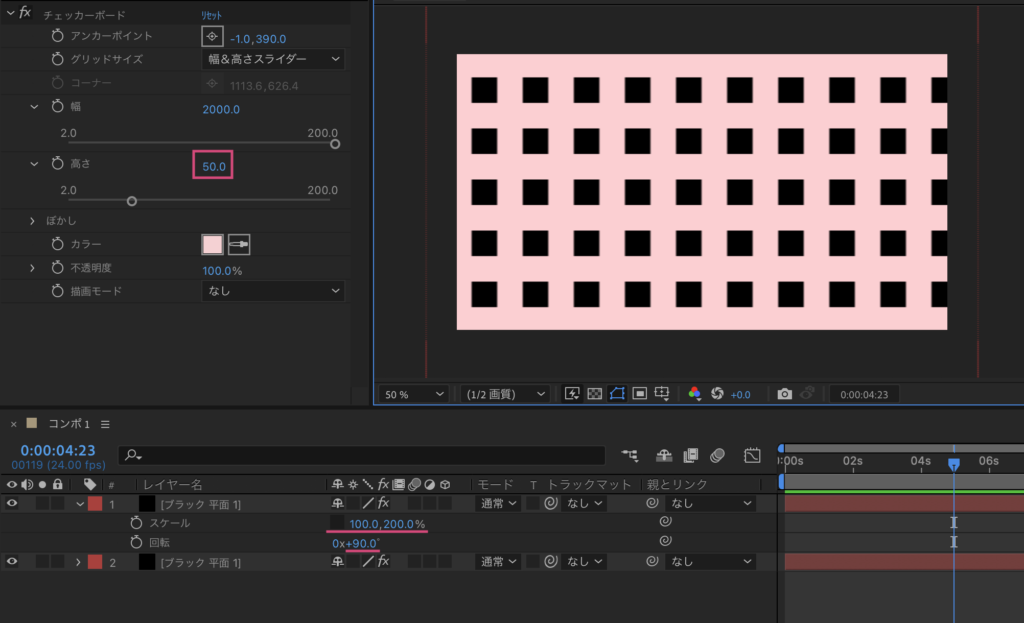
- 高さ:50
- スケール:横幅のみ200%(チェーンのチェックを外す)
- 回転:90
あとは、レイヤーモードを乗算にして、
背景は平面レイヤーを作成してお好きな色を設定してください。
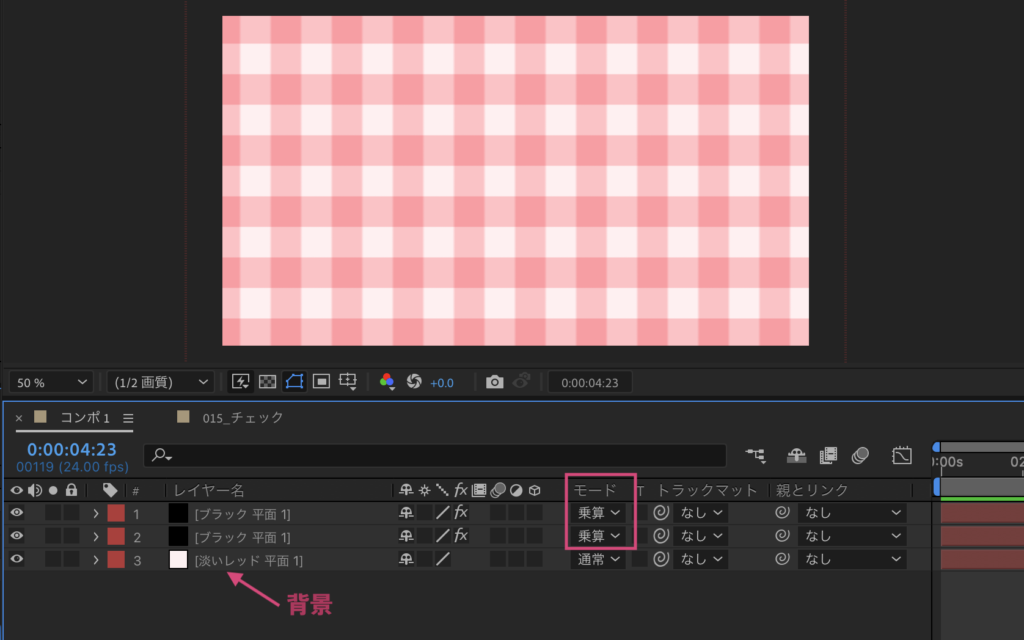
チェック柄の完成です。
STEP .2
調整レイヤーを作成して、手描きっぽいラフな動きを作ります。
タービュレントディスプレイスを適用して、以下の数値を設定してください。
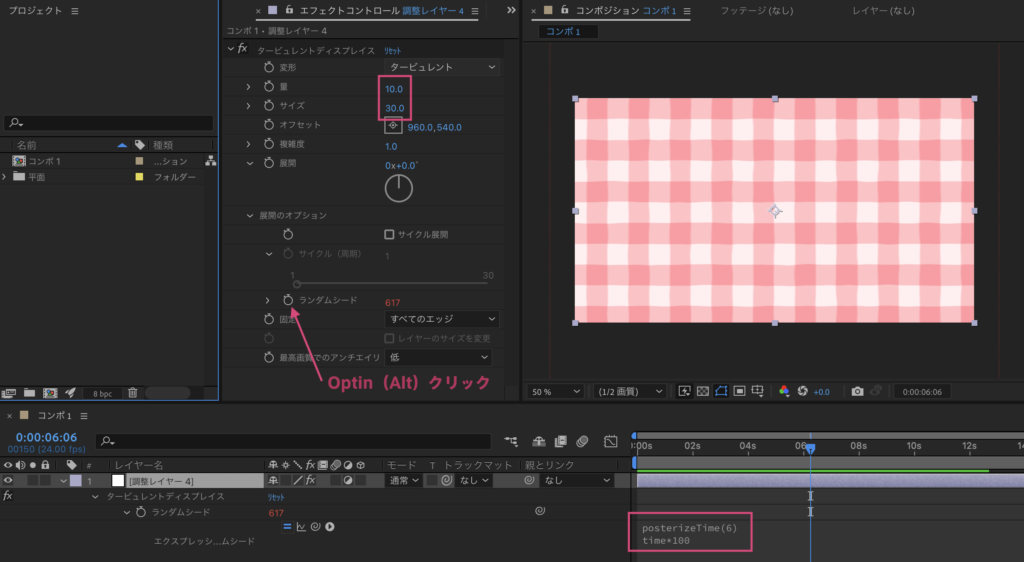
- 量:10
- サイズ:30
- ランダムシード:時計マークを「Optin(Alt)クリック」してエクスプレッションを入力。
posterizeTime(6)
time*100
タービュレントディスプレイスをもうひとつ複製(comand (Ctrl) +D)して、数値を以下の設定に変更します。
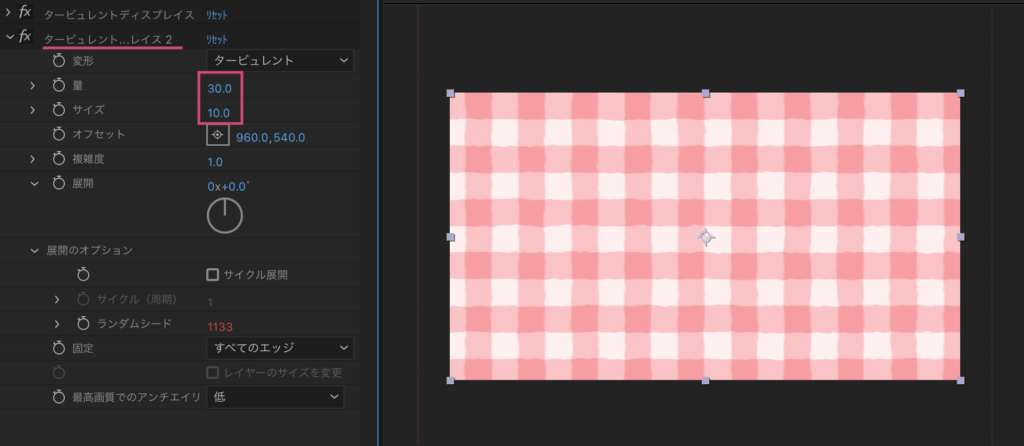
- 量:30
- サイズ:10
これで、ラフな動きの完成です。
STEP .3
手描き風のテクスチャを加えます。
は素材サイトから以下のような画像をダウンロードして使用してみてください。
調整レイヤーの下に素材の画像を配置して、描画モードをソフトライトにしたら完成です。
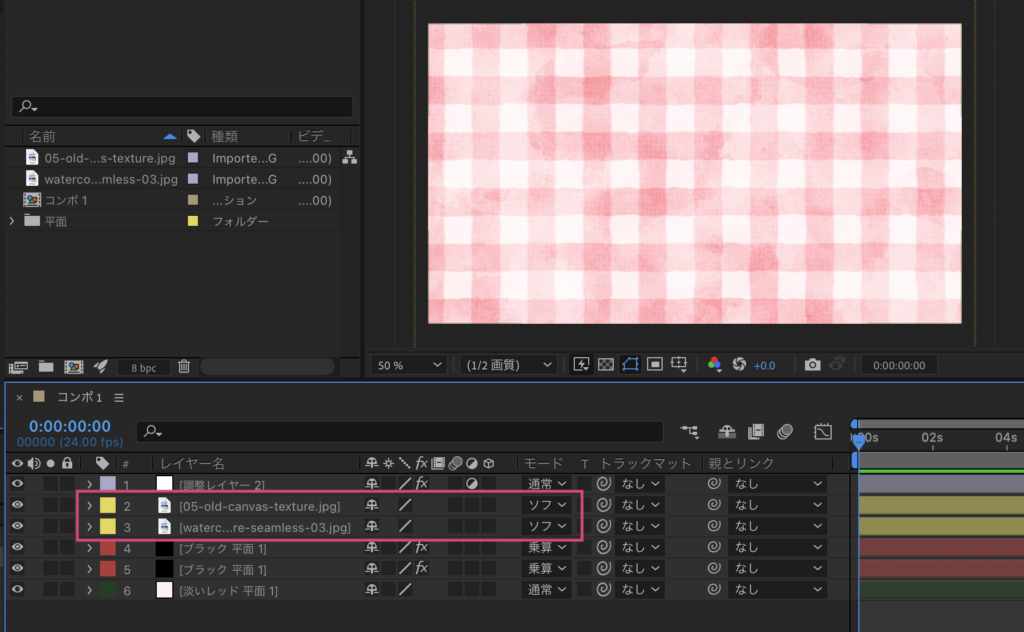
画像にエフェクトでトーンカーブをかけると、コントラストがついてテクスチャがはっきりします。
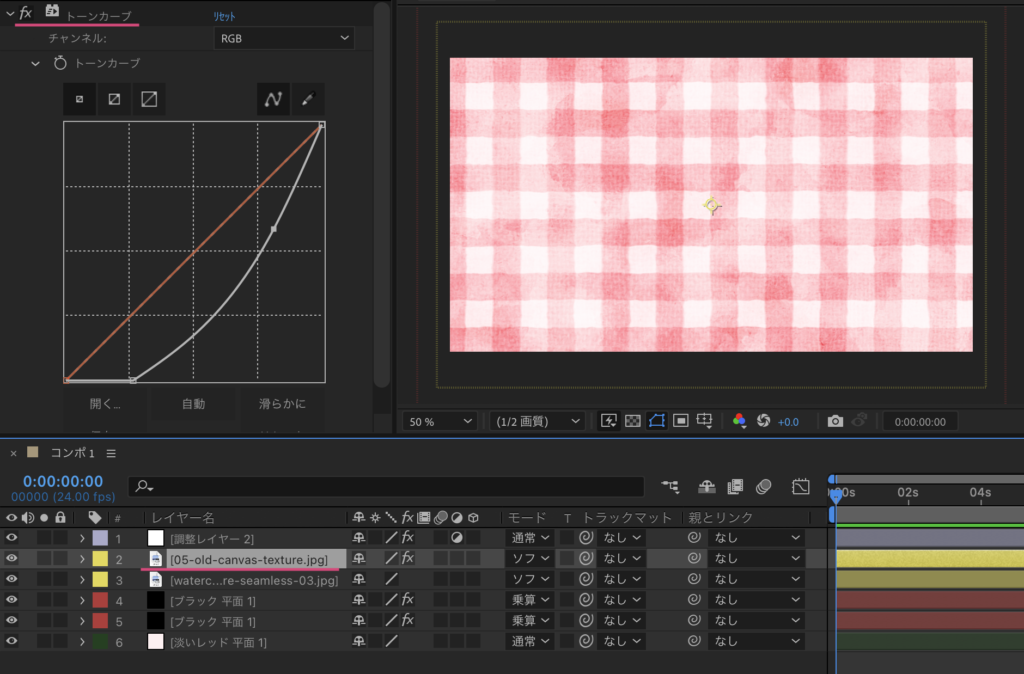
完成動画 & AEデータ▶︎Download
以上です